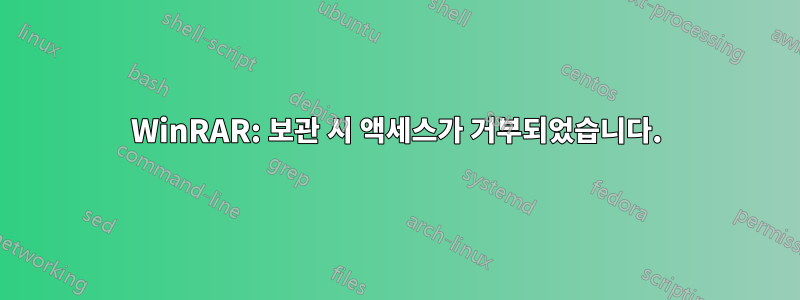
WinRAR을 사용하여 Windows 7의 WinXP 컴퓨터에서 이전 드라이브를 백업하려고 합니다. 포함하려는 많은 폴더에서 계속 "액세스가 거부되었습니다"라는 메시지가 나타납니다. 드라이브의 파일 권한을 변경하고 싶지 않습니다. WinRAR이 파일 권한을 무시하도록 하는 방법이 있습니까?
답변1
WinRar를 열 때 마우스 오른쪽 버튼을 클릭하고 "관리자 권한으로 실행"을 선택하십시오. 비록 당신이 관리자 사용자 프로그램이라 할지라도 그렇게 하지 않으면 당신이 실행하는 프로그램은 관리자 권한을 가지지 못할 것입니다.
여전히 파일을 읽을 수 없다면 파일이 사용 중이고 배타적 잠금이 설정되어 있거나 관리자에게 읽기 권한이 없다는 의미입니다. 제가 추천하고 싶은 것 중 하나는 사용하는 것입니다.총 사령관파일을 복사하기 전에 파일을 복사하세요. 어려운 파일을 복사하는데 사용해봤습니다. 필요한 경우 관리자 권한으로 올라갑니다.
답변2
당신은 사용해 볼 수 있습니다로보카피/B 스위치를 사용하여 파일 권한을 무시하고 파일을 백업 드라이브에 복사합니다. 이 작업을 수행하려면 관리자/상승된 명령 프롬프트로 Robocopy를 실행해야 합니다.
물론 파일을 압축하지는 않지만 파일을 복사하고 권한을 제거한 후에는 언제든지 압축할 수 있습니다.
답변3
OS로 인해 액세스가 차단되고 관리자 계정을 사용하는 경우 폴더는 로그인하거나 응용 프로그램을 실행할 수 없는 사용자인 SYSTEM 사용자로 제한될 가능성이 높습니다. 따라서 WinRAR은 그러한 일을 결코 회피할 수 없습니다.
대신 고려할 수 있는 것은 Ubuntu 또는 OpenSUSE와 같은 LiveCD 환경으로 부팅하는 것입니다. 아이러니하게도 LiveCD 환경은 XP, Vista, 특히 Windows 7의 NTFS 파티션에 더 잘 액세스할 수 있다는 사실을 발견했습니다. 권한을 회피하고 대용량 폴더를 보관하려는 경우 이 방법을 사용합니다.
Windows 7에서는 "제한된 액세스"로 프로필 및 기타 항목을 복사하거나 복사를 승인하기 위해 관리 액세스가 필요한 것은 복사 성능 및 진행 상황에 대한 정확한 피드백 측면에서 정말 형편없다는 것을 알았습니다. 이는 특히 Windows 7에서 수행하는 경우입니다. LiveCD 환경의 동일한 폴더에서 동일한 작업을 수행하면 적절한 성능뿐만 아니라 적절한 진행 피드백도 제공됩니다.
자신만의 형식 기술을 훌륭하게 구현하려면 Microsoft를 이용하세요.
답변4
저도 똑같은 문제로 여기까지 왔습니다.. 갑자기 머리속에 아이디어가 떠올라서... 이렇게 고쳤습니다. Avast의 File System Shield에서 폴더를 제외하고 이를 일시적으로 비활성화하여 추출할 수 있었습니다. 그것이 해결책인지는 모르겠지만 그럴 수도 있습니다.


